Как проверить версию macOS и обновить Mac?
Apple поддерживает разные версии macOS для разных компьютеров Mac. Важно знать свои данные и поддерживать их в актуальном состоянии. Проверка версии и номера сборки macOS также может облегчить вам изучение функций вашего Mac. Если вы используете не последнюю версию, вы можете обновить свой компьютер за несколько кликов.
Даже если вы настраиваете Mac, важно знать, какое программное обеспечение вы используете, чтобы вы могли принять решение сохранить его или вручную перейти на более старую версию.
Каковы различные версии macOS?
Существуют разные версии macOS, которые вы можете получить в зависимости от вашего Mac. macOS предшествовала OS X, которой предшествовала Mac OS X, вышедшая в 2001 году. Apple изменила схему именования, когда компания обновила Mac OS X El Capitan до macOS Sierra.
Последняя версия macOS Monterey была выпущена в 2021 году и поддерживает компьютеры Mac, выпущенные в 2013 году. Вы можете увидеть полный список версий macOS. здесь.
Mactracker — это один из инструментов, который поможет вам отслеживать характеристики вашего MacBook. Вы также можете использовать этот инструмент, чтобы удовлетворить свое любопытство ко всему Apple. Вы можете скачать его с сайта Магазин приложений для Mac или Веб-сайт.
Как проверить версию macOS и номер сборки
Вот как можно найти текущую версию macOS на компьютерах MacBook, iMac, Mac Mini и Mac Pro:
1. Нажмите на Яблочное меню в верхнем левом углу рабочего стола и выберите Об этом Mac.
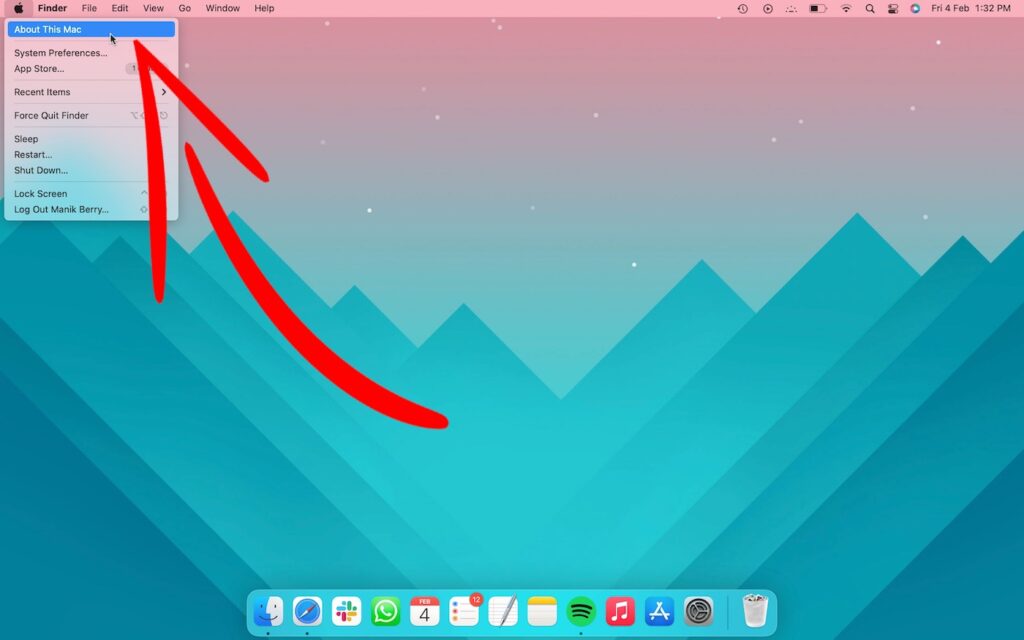
2. Название вашей версии macOS будет отображаться в всплывающее окно. Под ним написан номер версии.
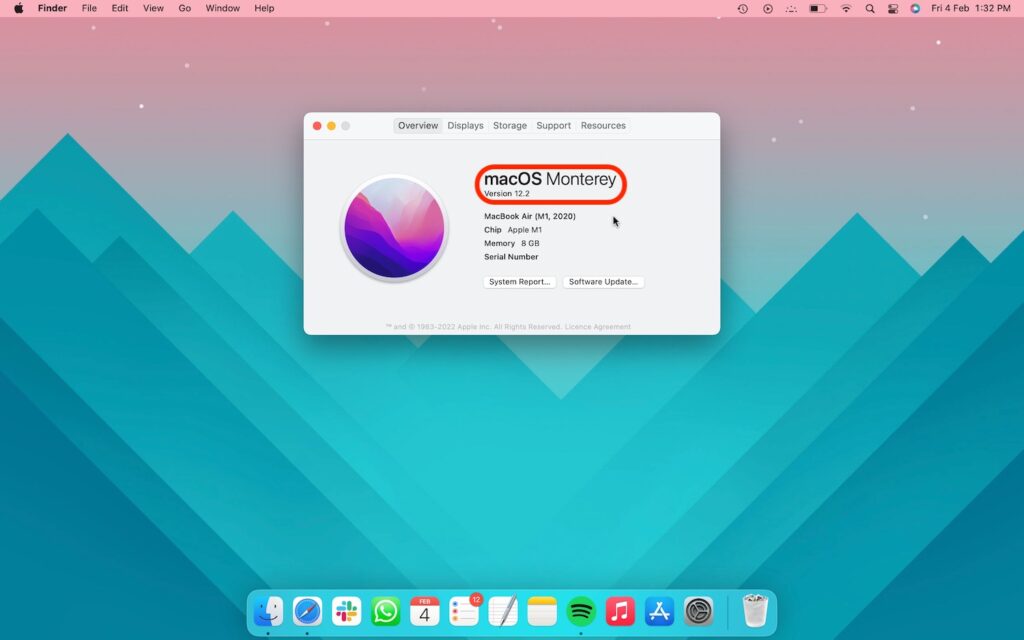
3. Нажмите на номер версии чтобы узнать, какую сборку MacOS вы используете.
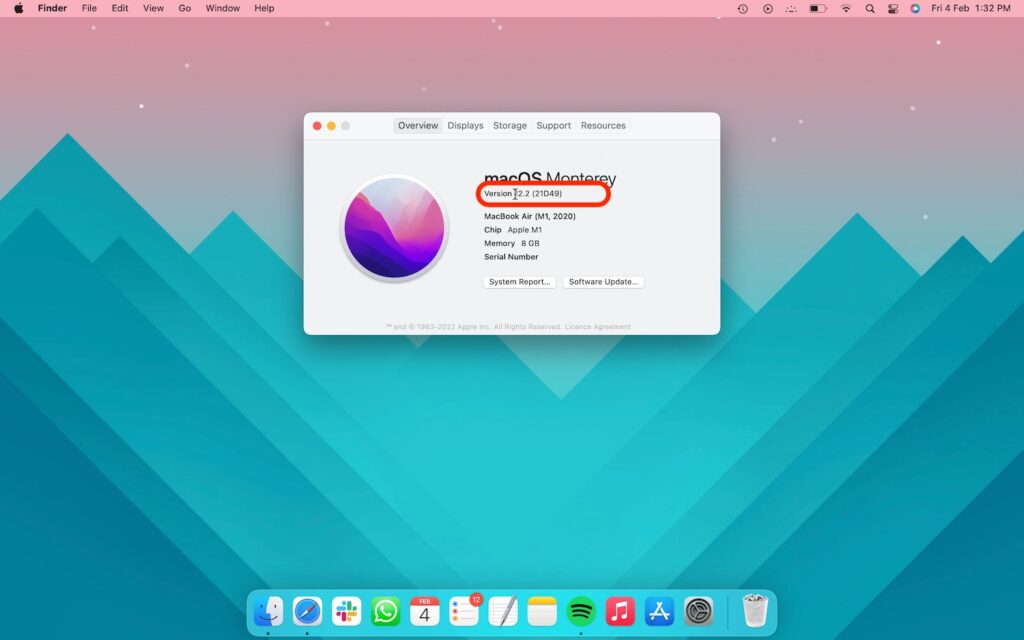
Как обновить ваш Mac
Теперь, если вы обнаружите, что версия macOS вашего компьютера устарела, вы можете выполнить следующие действия, чтобы обновить свой компьютер:
1. Нажмите на Яблочное меню и выберите Об этом Mac.
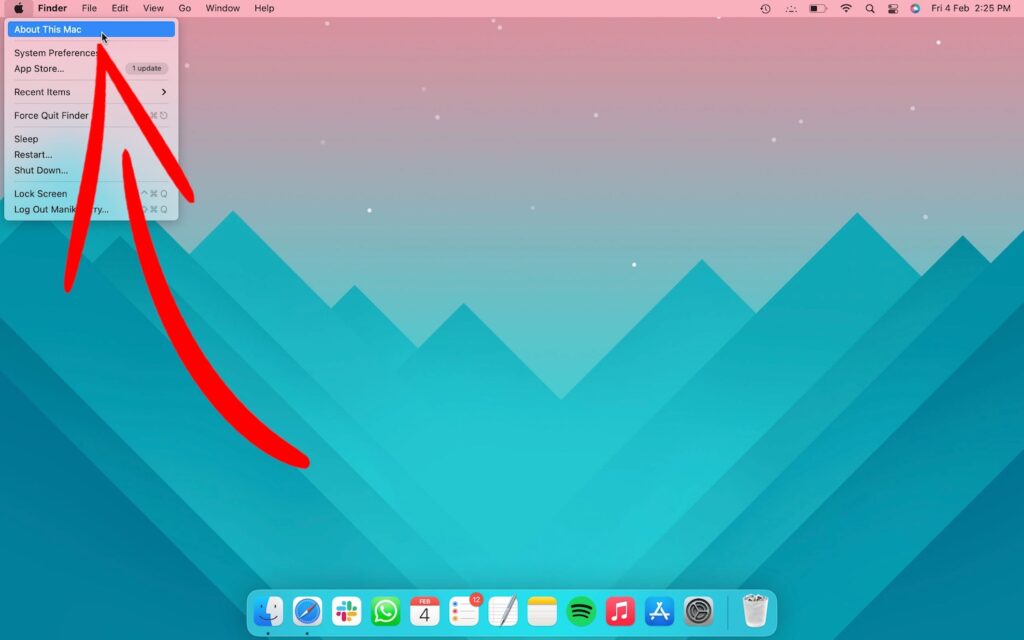
2. Выберите Обновление программного обеспечения чтобы проверить наличие обновлений.
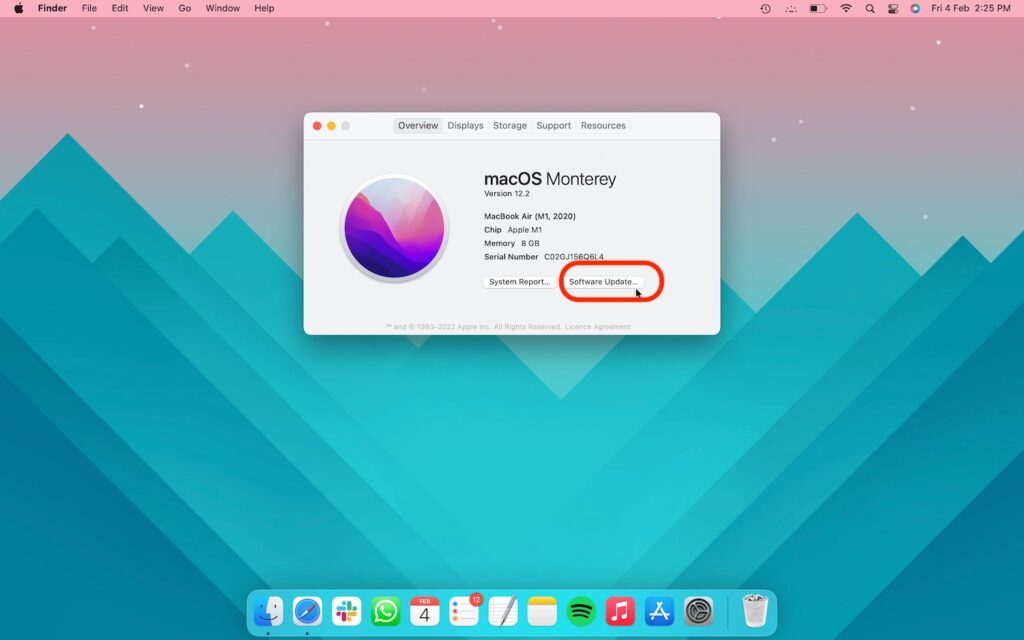
3. Проверьте Автоматически обновлять мой Mac кнопку, чтобы включить автоматическое обновление.
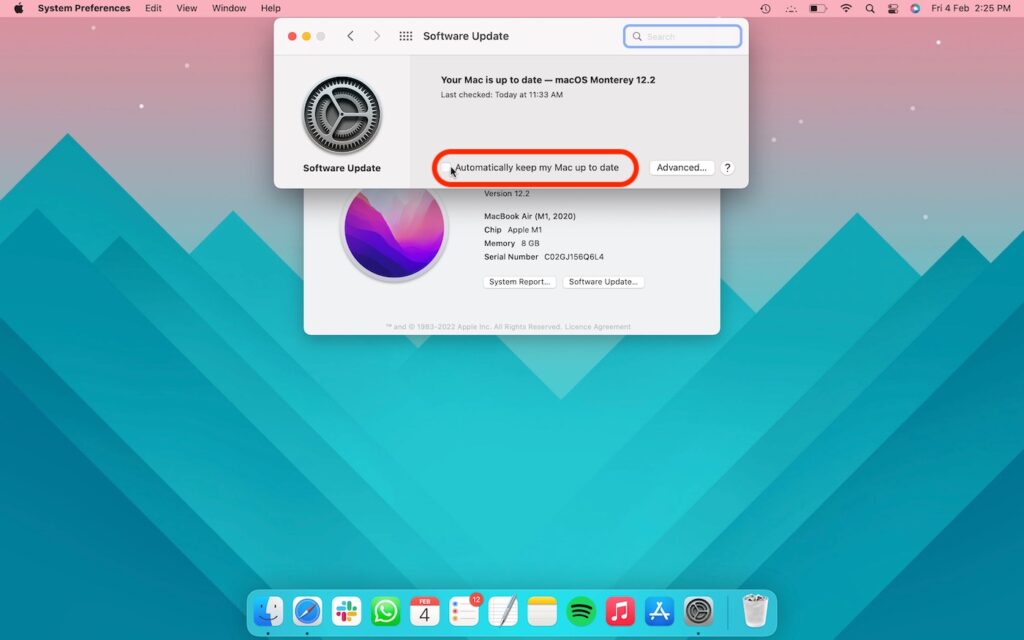
Как долго служат Mac?
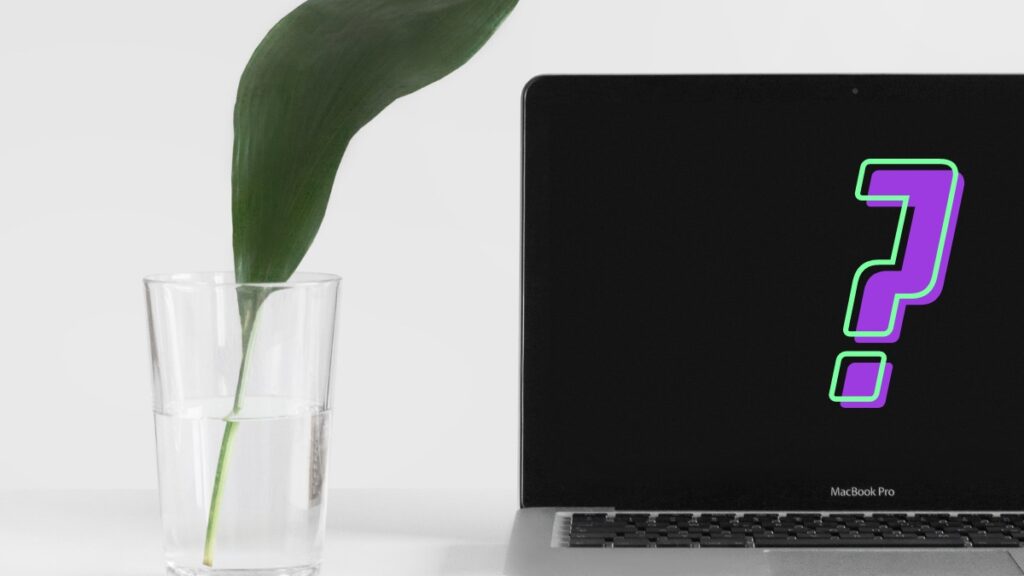 Изображение: Unsplash
Изображение: Unsplash
Apple поддерживает Mac примерно семь лет, прежде чем перестанет получать обновления. Если ваш Mac не обновится до последней версии macOS, вероятность того, что вы получите обновления безопасности, все равно есть. В этом смысле Windows и macOS сопоставимы.
Хотя macOS Monterey совместима с компьютерами Mac, выпущенными в 2013 году, некоторые функции являются эксклюзивными для M1 Mac. Поэтому даже если вы купили Intel Mac в 2020 году, вы лишитесь этих функций.
У Apple нет письменной политики в отношении безопасности или обновлений программного обеспечения. Однако, если вы используете более старую версию macOS, например Big Sur или Catalina, Apple также предоставляет обновления безопасности для них.
Но когда выйдет следующая версия macOS, обновления безопасности для Catalina, скорее всего, прекратятся. Вы можете проверить список версий macOS, получив обновления безопасности. здесь.
Стоит ли использовать старый Mac?
Это зависит от того, о каком возрасте Mac мы говорим. Если это неподдерживаемое оборудование, я бы не рекомендовал вам его использовать. Однако, если ему от 1 до 6 лет, он должен работать нормально. Я обновил свой MacBook Air 2017 года до macOS Monterey и не разочаровался.
С другой стороны, если это Intel Mac, особенно Intel Mac до 2018 года, это может быть невыгодная сделка. Существуют определенные удобные функции, такие как «Стереть все меню настроек», которые не поддерживаются более старыми моделями.
Компьютеры Mac оснащены множеством замечательных функций удобства и конфиденциальности. Такие инструменты, как Spotlight, Time Machine и Private Relay, — одни из моих любимых. Если вы пользователь Mac, расскажите нам о своих любимых инструментах в комментариях.
Если вы хотите изучить macOS, ознакомьтесь с нашим руководством по покупке Mac, чтобы узнать, что подходит вам лучше всего. Наконец, деньги не должны мешать вам опробовать какую-либо технологию. Так что, если у вас ограниченный бюджет, вот все, что вам нужно знать о покупке подержанного Mac.






